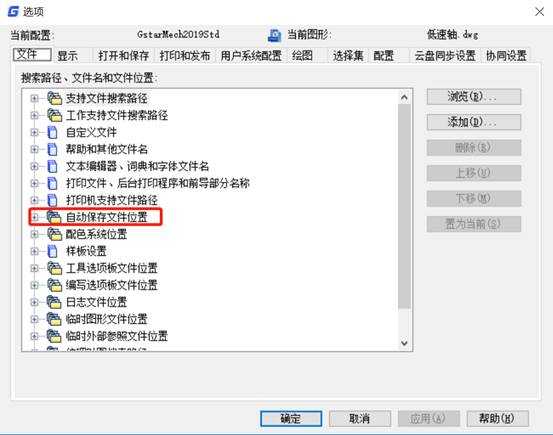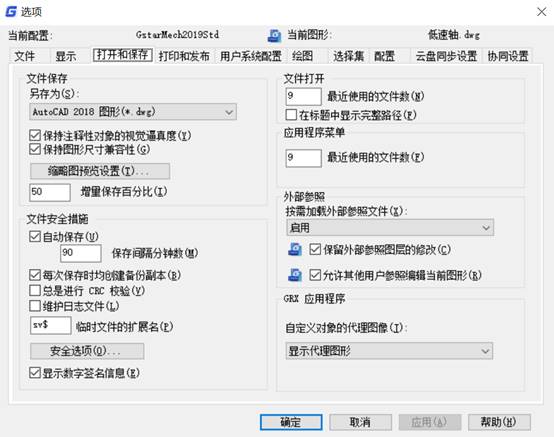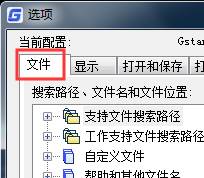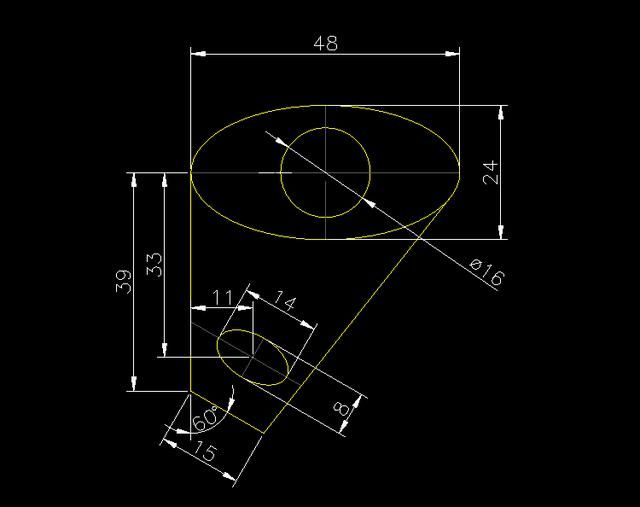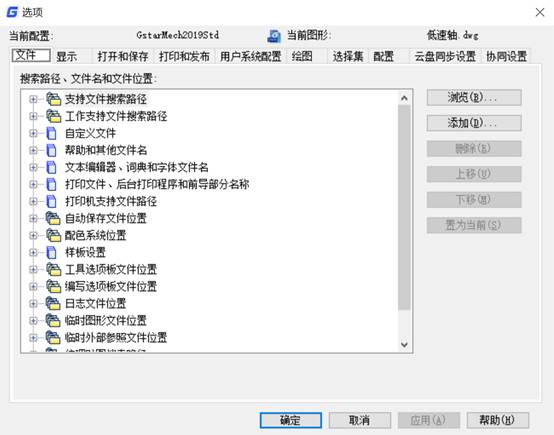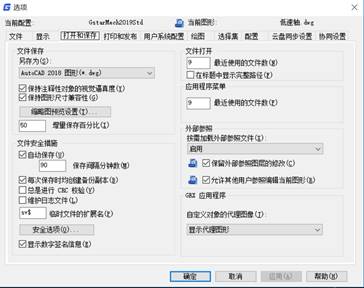浩辰CAD是一款很智能的软件,
CAD原文件被覆盖依然可以轻松找回来,出现这种情况一般是软件错误或者电脑其他程序错误造成的软件突然关闭所造成的,下面一起来看详细步骤
一、CAD覆盖找回步骤:
1、打开员文件的文件夹——在覆盖文件的同一个文件夹内会有和原文件名称一样“.bak”格式的文件(CAD自动备份上一次保存文件)。
2、把错误覆盖的文件名改成想要的
3、把第一步“.bak”后缀改成“.dwg”再用
CAD软件打开,即可找回原文件。
4、要是文件名没显示后缀可以在——文件夹下的工具——查看——隐藏已知文件类型的扩展名打钩。
如果仅仅另存为一次,也许能找回来原文件,如果另存为两次以上,就难以找回原文件了。
用资源管理器(就是平时查看硬盘文件和文件夹的),在保存文件的文件夹内寻找同名的,但后缀是.bak的文件。找到后将后缀改为.dwg。这个文件就是原文件,正常打开,重新编辑即可。
若没有bak文件,就用资源管理器,到C:盘搜寻后缀是.ac$者sv$文件,那是程序自动保存的备份文件。找到后将后缀改名为dwg。
◆dwg文件是保存文件时,软件自动将原文件改名成的备份文件。
◆ac$文件或者sv$件,是软件每隔一定时间“自动保存”的备份文件。他们都是dwg格式文件。
CAD覆盖了正确的文件,一般有以下几种办法:
1、在图形文件的目录里,有个.bak的备份文件,改为DWG试试。
2、CAD设置了自动备份,一般存放在C:\Documents and Settings\Administrator\Local Settings\Temp里,按保存时间找到离你最近的文件,改为dwg试试。
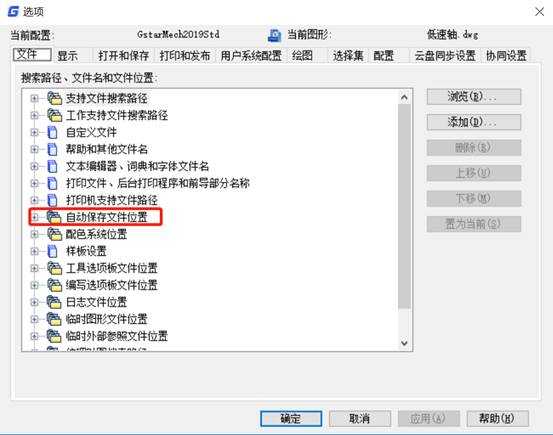
如果以上2种均不能回复,那数据就彻底丢了。
在C盘的临时文件夹里找***BAK 把文件名该为***DWG
临时文件夹位置一般为:C:\Documents and Settings\Administrator\Local Settings\Temp
首先要确定2个问题:
第一,如果是手动点击的关闭软件,并且没有事先保存,那么很抱歉不能找回了,只有非正常关闭CAD才可以找回。
第二,如果设置了自动保存,那么可以看一下自动保存路径文件夹里面有没有,一般CAD自动保存默认为10分钟自动保存一次。
临时文件夹的位置如下:
C:\\Documents and Settings\\(帐号名)\\Local Settings\\Temp 内,需要说明的是,Local Settings文件夹是隐藏文件夹。
CAD覆盖了正确的文件,一般有以下几种办法:
1、在图形文件的目录里,有个.bak的备份文件,改为DWG试试。
2、CAD设置了自动备份,一般存放在C:\Documents and Settings\Administrator\Local Settings\Temp里,按保存时间找到离你最近的文件,改为dwg试试。
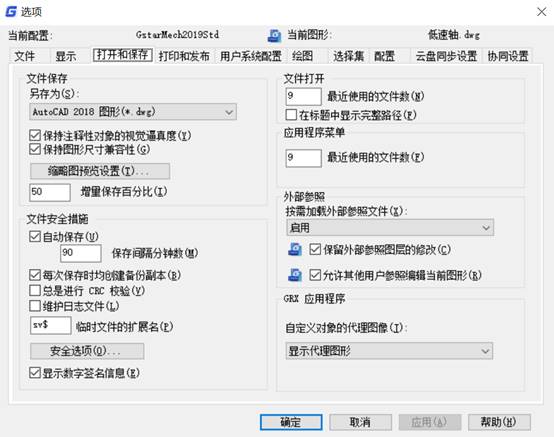
以上就是关于CAD文件的找回方法,不能说是万能的全部找回,但只要软件功能提前设置好,还是可以找到多数图纸文件的。